Wenn wir an externe Festplatten denken, ist Seagate einer der ersten Namen, die uns in den Sinn kommen. Für viele ist es die erste Wahl für die Speicherung wichtiger Daten.
Obwohl externe Festplatten von Seagate zu den zuverlässigeren Festplatten gehören, sind sie nicht immun gegen Festplattenfehler. Sie können Ihre wichtigen Daten aus einer Vielzahl von Gründen verlieren, z.B. durch Formatierungsfehler, versehentliches Löschen oder einen plötzlichen Systemausfall.
Der Verlust Ihrer Festplattendaten kann auf jeden Fall sehr schmerzhaft sein, aber noch ist nicht alle Hoffnung verloren. In diesem Artikel erklären wir Ihnen, wie Sie Daten von einer externen Seagate-Festplatte wiederherstellen können. Außerdem gehen wir auf einige häufige Gründe für Datenverluste ein. Lassen Sie uns damit beginnen.

- Teil 1: Was verursacht Datenverluste von Seagate-Festplatten
- Teil 2: Wie Sie Daten von einer externen Festplatte von Seagate wiederherstellen
- Teil 3: Häufig gestellte Fragen
- Fazit
Teil 1: Was verursacht Datenverluste von Seagate-Festplatten
Datenverluste auf externen Festplatten von Seagate können zahlreiche Ursachen haben. Diese Gründe können in zwei Kategorien eingeteilt werden - physische und logische. Wenn Sie die Hauptursache für den Datenverlust kennen, können Sie besser verstehen, wie Sie bei der Datenwiederherstellung vorgehen müssen.
Physische Ursachen für Datenverluste auf externen Festplatten von Seagate
Wenn Ihre Festplatte physisch beschädigt wurde, kann sie unbrauchbar werden. Vielleicht ist Ihnen die Festplatte heruntergefallen, was dazu führen kann, dass der Plattenteller nicht mehr richtig ausgerichtet ist. Physikalische Schäden können auch durch eine plötzliche Erhöhung der Stromzufuhr entstehen, wodurch die internen Komponenten durchschmoren können.
Logische Ursachen für Datenverluste bei externen Festplatten von Seagate
- Virus/malware: Wenn Ihre Festplatte durch einen Virus oder Malware beschädigt wird, werden Ihre Daten möglicherweise gelöscht oder gestohlen.
- Systemabsturz: Wenn ein Systemfehler auftritt, wenn Sie Ihre Festplatte an Ihren Computer anschließen, ist dies ein weiteres Anzeichen dafür, dass die Festplatte beschädigt ist. Und höchstwahrscheinlich sind dann alle Ihre Daten verloren.
- Versehentliches Löschen einer Datei: Manchmal kann es vorkommen, dass Sie die Dateien auf Ihrer Seagate-Festplatte versehentlich formatieren oder löschen.
Teil 2: Wie Sie Daten von einer externen Festplatte von Seagate wiederherstellen
Sie können Daten aus einem der oben genannten Gründe verlieren. Wenn es sich um einen physischen Schaden handelt, kann die Datenwiederherstellung etwas schwierig sein. Aber bei logischen Fehlern gibt es mehrere Methoden, mit denen Sie Seagate Datenrettung machen können.
Weg 1: Seagate Datenrettung mit 4DDiG Data Recovery
4DDiG Windows Data Recovery kann Ihnen helfen, Ihre wichtigen Daten von einer Seagate-Festplatte mit nur wenigen Klicks wiederherzustellen. Dieses Seagate Datenrettung Tool bietet eine einfach zu bedienende Benutzeroberfläche, die die Datenrettung schneller und problemloser macht.
Wenn Sie die Tenorshare 4DDiG Datenrettungssoftware verwenden, können Sie auch Daten von anderen externen Festplattenmarken wie SATA und Western Digital problemlos wiederherstellen. Sie können damit auch Daten von internen Festplatten, USB, SD-Karten, Digitalkameras und auch von Ihrem Windows/Mac-System wiederherstellen. Und das Beste daran ist, dass Sie alle Dateitypen erfolgreich wiederherstellen können und dabei die ursprüngliche Größe und das Format beibehalten.
- Effiziente Wiederherstellung aller Dateitypen, wie Bilder, Videos usw.
- Unterstützt die Datenrettung von externen Festplatten verschiedener Hersteller, wie z.B. Seagate, WD, Maxone, Toshiba, SanDisk, etc.
- Stellen Sie Daten von Laptops/PCs, internen und externen Laufwerken, USB-Flash-Disks, SD-Karten, NAS-Speichern usw. wieder her.
- Stellen Sie Dateien wieder her, die durch versehentliches Löschen, Formatieren, verlorene Partition, Beschädigung, Systemabsturz, Virenbefall usw. verloren gegangen sind.
Sicherer Download
Sicherer Download
-
Installieren und starten Sie 4DDiG Windows Data Recovery. Schließen Sie die externe Festplatte, auf der Sie Daten verloren haben, an Ihren PC an und wählen Sie dann die externe Festplatte aus, um den Scanvorgang zu starten.

-
4DDiG untersucht die externe Seagate-Festplatte rundum auf fehlende Daten. In der Strukturansicht gibt es Kategorien wie Gelöschte Dateien, Vorhandene Dateien usw. Sie können auch zur Dateiansicht wechseln, um Dateitypen wie Fotos, Videos und andere zu überprüfen. Außerdem können Sie nach Zieldateien suchen oder Filter verwenden.

-
Wenn das Programm die Zieldateien findet, können Sie eine Vorschau anzeigen und sie an einem sicheren Ort wiederherstellen. Falls die Festplatte überschrieben wird und Daten dauerhaft verloren gehen, speichern Sie sie bitte nicht auf derselben Partition, auf der Sie sie verloren haben.

Weg 2: Seagate Datenrettung mit dem Seagate Rescue Plan
Sie können auch den Seagate Rescue Data Recovery Plan verwenden, um Daten von einer externen Festplatte von Seagate wiederherzustellen. Bei dieser Methode müssen Sie Ihre beschädigte Festplatte an das Seagate-Labor schicken. Nachdem Ihre Daten von einem Spezialisten wiederhergestellt wurden, werden sie Ihnen auf einer neuen externen Festplatte von Seagate über einen Cloud-Speicher zurückgeschickt.
Der Rettungsplan von Seagate ist ebenfalls eine gute Methode, um Daten effizient wiederherzustellen. Der Nachteil ist jedoch, dass es länger dauern kann (ca. 30 Tage), bis Sie Ihre Daten zurückerhalten. Außerdem ist dieser Rettungsplan nur verfügbar, wenn Ihre Seagate-Festplatte noch unter Garantie steht.
Weg 3: Führen Sie Chkdsk auf Ihrem Windows-PC aus
Manchmal erkennt der PC Ihre Seagate-Festplatte, wenn Sie sie einstecken, aber Sie können nicht auf die Daten zugreifen. Wenn Sie sich in einer solchen Situation befinden und ein Windows-System verwenden, kann die Ausführung von Chkdsk eine gute Option sein. Mit dieser Methode können Sie die externe Festplatte scannen und die Daten möglicherweise selbst lösen und wiederherstellen.
Es mag sich kompliziert anhören, aber die Ausführung von Chkdsk ist ziemlich einfach. Sie müssen nur diese wenigen Schritte ausführen
1. Suchen Sie nach der Eingabeaufforderung, indem Sie "cmd" in das Suchfeld der Windows-Starttaste eingeben.
2. Klicken Sie mit der rechten Maustaste auf die Schaltfläche Command Prompt. Wählen Sie die Option 'Als Administrator ausführen'.
3. Wenn sich das Fenster der Eingabeaufforderung öffnet, geben Sie 'chkdsk E:/f' ein und drücken die Eingabetaste.
Mit dieser Methode können Sie möglicherweise wieder auf die Daten zugreifen. Wenn die Ausführung von chkdsk jedoch nicht funktioniert, ist eine Datenwiederherstellungssoftware wie 4DDiG data recovery die beste Wahl.
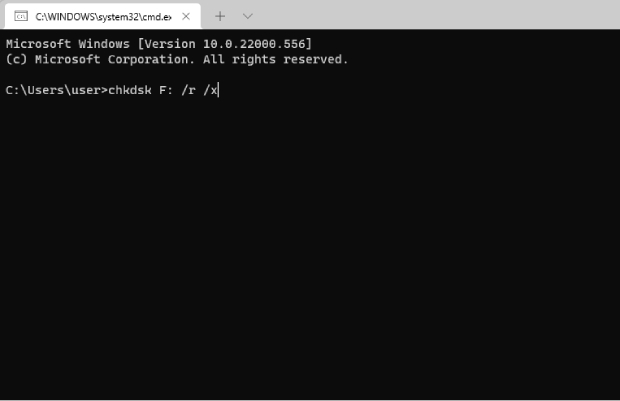
Weg 4: Neuinstallation oder Aktualisierung des Treibers zur Seagate Datenrettung
Wenn Ihr System Ihre externe Festplatte von Seagate nicht erkennt, können Sie versuchen, den Treiber zu aktualisieren oder neu zu installieren. Die Aufgabe des Treibers besteht darin, jede Hardwarekomponente (hier Ihre Seagate-Festplatte) bei der Interaktion mit Ihrem Betriebssystem zu unterstützen. Versuchen Sie zunächst, den Treiber zu aktualisieren, und wenn das nicht funktioniert, können Sie den Treiber neu installieren. Führen Sie zum Aktualisieren die folgenden einfachen Schritte aus:
1. Starten Sie die Geräteverwaltung, indem Sie nach 'devmgmt.msc' suchen, nachdem Sie Win+R gedrückt haben.
2. Navigieren Sie zu 'Laufwerke' und erweitern Sie es.
3. Nun können Sie auswählen, wie Sie den Treiber aktualisieren möchten: automatisch oder manuell. Wir empfehlen, dass Sie die Treiberinstallationsdateien bereitstellen, um den Treiber manuell zu aktualisieren.
Die Neuinstallation des Treibers umfasst viele der gleichen Schritte. Führen Sie Schritt 1 und Schritt 2 aus und folgen Sie dann den nachstehenden Anweisungen:
1. Klicken Sie auf den Namen Ihres Wechsellaufwerks und wählen Sie die Option 'Gerät deinstallieren'.
2. Sobald der Deinstallationsvorgang abgeschlossen ist, trennen Sie das Laufwerk und starten Sie Ihr System erneut.
Nachdem Sie diese beiden Methoden ausprobiert haben, sollte Ihr System Ihre externe Festplatte wieder lesen können. Sollte dies nicht der Fall sein, verwenden Sie am besten eine Datenrettungssoftware wie Tenorshare 4DDiG.
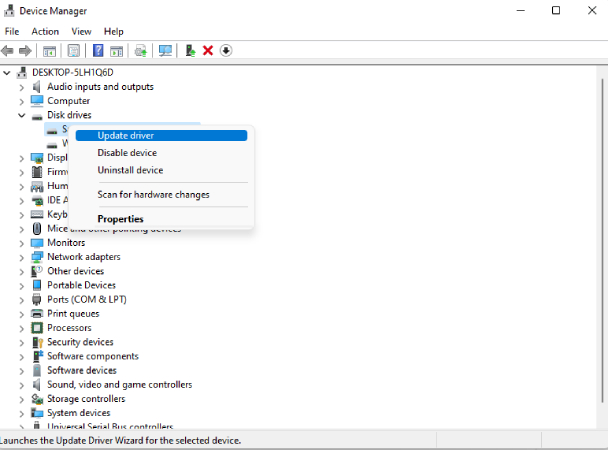
Teil 3: Häufig gestellte Fragen
F1: Was sind die Rescue Services von Seagate?
Seagate bietet einen preisgünstigen Datenschutz, damit Sie sich keine Sorgen machen müssen und Ihre Daten immer sicher sind. Wenn Sie Festplatten von Seagate mit dem Rescue-Plan kaufen, erhalten Sie kostenlosen Zugang zum Datenwiederherstellungsservice des Experten im Labor.
F2: Kann ich Daten von einer externen Festplatte von Seagate wiederherstellen, wenn sie nicht erkannt wird?
Ja. Eine Datenwiederherstellung ist auch dann möglich, wenn Ihr System die Festplatte nicht erkennt. Führen Sie zunächst ein Chkdsk auf Ihrem Windows-System aus.
F3: Was ist zu tun, wenn ich alle meine Daten von der externen Festplatte von Seagate verloren habe?
Die Seagate Datenrettung ist einfach und unkompliziert. Verwenden Sie einfach eine vertrauenswürdige Datenrettungssoftware wie 4DDiG Data Recovery Software. Mit diesem zuverlässigen Tool können Sie verlorene Daten wiederherstellen, sogar von beschädigten oder defekten Festplatten.
Fazit
Wir haben uns mit den verschiedenen Methoden beschäftigt, mit denen Sie verlorene Daten von Ihrer externen Seagate-Festplatte wiederherstellen können. Die Seagate Datenrettung Ihrer Daten mit der Tenorshare 4DDiG Datenrettungssoftware ist ein sicherer Weg, um all Ihre Daten verlustfrei und in ihrem ursprünglichen Format und ihrer ursprünglichen Größe wiederherzustellen. Außerdem bieten wir Ihnen kostenlosen technischen Support, der Sie durch den Vorgang führt. Probieren Sie es noch heute kostenlos aus!








